Ich zeige dir in diesem Artikel wichtige Oxocard Befehle über die Tastatur.
Starten der Oxocard
Die Taste L3 drücken.
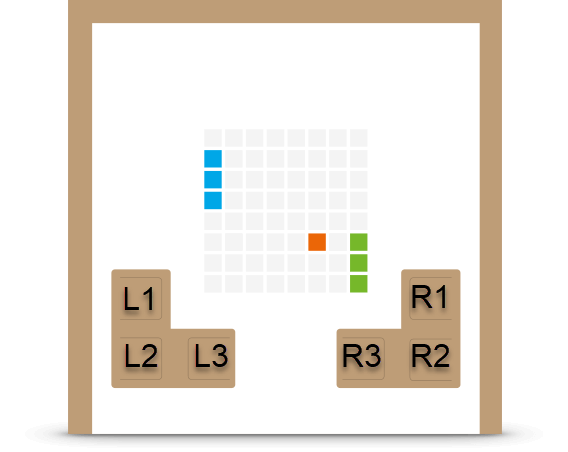
Neustart der Oxocard
Die Taste L2 und L3 gleichzeitig kurz drücken.
Pairing der Oxocard
Die Taste L3 gedrückt halten, bis grünes Pairing-Symbol erscheint. Taste loslassen. » Oxocard Pairing Anleitung
Oder
Taste L2, L3 und R2 drücken, Taste L2, L3 loslassen
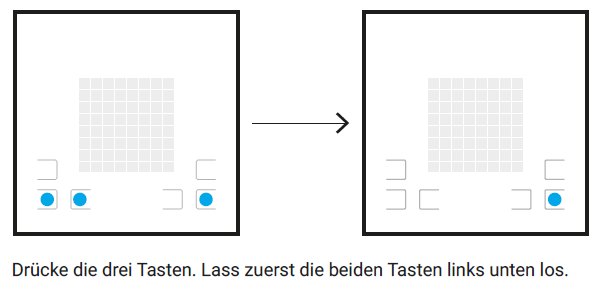
Pairing – alternative Tastenkombination (Quelle: Oxocard.ch)
Blockly-Code auf die Oxocard laden
Taste L3 gedrückt halten, bis hellgrüne Symbole erscheinen. Taste loslassen.
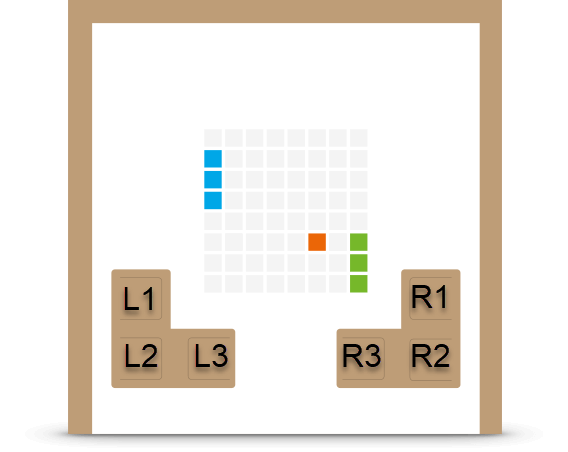
Oder
Tasten L2, L3 und R1 drücken, L2 und L3 loslassen.

Download – alternative Tastenkombination (Quelle: Oxocard.ch)
Oxocard ausschalten
Die Oxocard schaltet automatisch nach 2 Minuten Nichtgebrauch aus.
Taste L3 gedrückt halten, bis pinke Ausschalt-Symbole erscheinen. Taste loslassen.
Oder
Taste L1, R3, R2 drücken. Tasten R3, R2 loslassen. Oxocard schaltet aus.
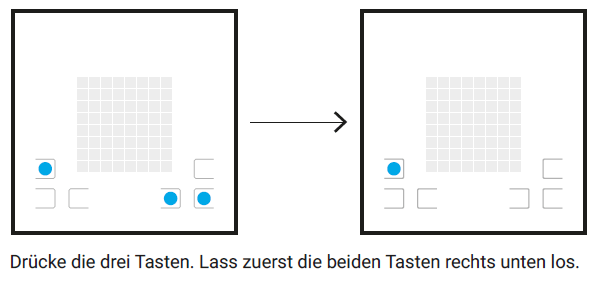
Ausschalten – alternative Tastenkombination (Quelle: Oxocard.ch)
WLAN der Oxocard konfigurieren
Ist nur beim erstmaligem Einrichten nötig.
Taste L3 so lange drücken, bis blaue WLAN-Symbole erscheinen. Taste loslassen.
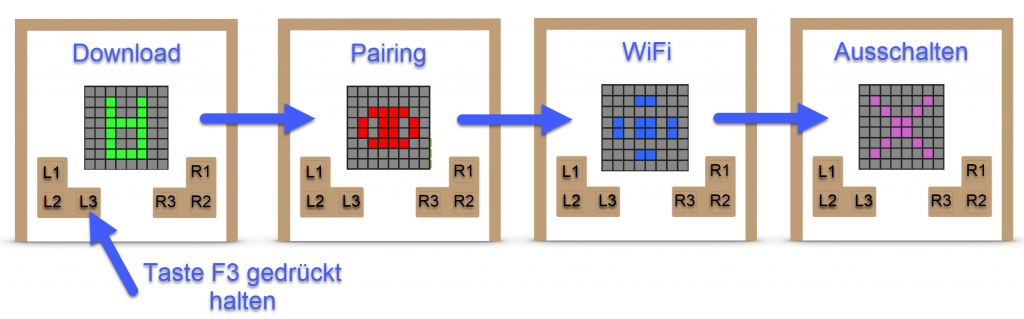
Oder
Taste L2, L3 und R3 drücken. Taste L2, L3 loslassen.

Wifi konfigurieren – alternative Tastenkombination (Quelle: Oxocard.ch)
Alle Oxocard-Artikel:
- Blockly Code auf Oxocard laden
- Oxocard Script speichern und öffnen
- Probleme mit Oxocard lösen
- Wichtige Oxocard Befehle
- WLAN auf Oxocard einrichten
- Unterrichten mit der Oxocard
- Oxocard Akku Ladezustand anzeigen
- Oxocard Klassensatz vorbereiten
- Blockly mit anderer Oxocard verknüpfen
- Oxocard mit Blockly koppeln
- Wie kann ich die Oxocard zurücksetzen?
Neues Lernen mit Medien
Auf ICT-Wiki.ch sammle ich Anleitungen, Tipps, Problemlösungen und Unterrichtsideen, um deine Arbeit im Bereich Medien & Informatik zu unterstützen. » Kontakt aufnehmen

Seitencode: ict1228
